Toți avem calculatoarele noastre configurate în funcție de cerințele noastre individuale. Aceasta include lucruri precum setările de sistem, locațiile de salvare implicite pentru fișiere, setul de programe / aplicații instalate și chiar și teme personalizate. Acestea fiind spuse, aproape toate distribuțiile Linux vă permit să transportați mediul de lucru digital personalizat pe o unitate flash USB. Ce ar fi dacă ați putea face același lucru cu Windows 10 și l-ați rula pe orice computer, direct de pe o unitate flash USB?
Se dezactivează, datorită funcționalității Windows To Go. Dar înainte de a ne uita la modul de a rula Windows 10 de la USB, aici este o descriere a hardware-ului și a software-ului necesare pentru aceleași.
Cerințe inițiale înainte de a începe:
Înainte de a putea începe cu crearea unei instalări portabile Windows 10 pe o unitate flash USB, este important să fie îndeplinite câteva cerințe de bază (hardware și software), așa cum sunt enumerate mai jos:
- O unitate flash USB 3.0 cu o capacitate de cel puțin 16 GB (de preferință mai mare).
- Windows 10 fișier ISO (sau disc de instalare).
- WinToUSB, un utilitar gratuit (mai multe despre acest lucru în secțiunea următoare) instalat pe computer.
Cum se instalează Windows 10 pe unitatea USB Flash folosind WinToUSB?
Pentru a crea o copie portabilă a Windows 10 pe unitatea flash USB, vom folosi versiunea gratuită a utilitarului WinToUSB . Are numeroase avantaje, cum ar fi capacitatea de a crea unități flash Windows To Go de la versiuni non-suportate de Windows. Nu numai acest lucru, ci poate clona și instalarea Windows existentă ca spațiu de lucru digital pe unitatea flash USB (util atunci când nu aveți un disc ISO / de instalare).
Asta din cale, iată cum să utilizați WinToUSB pentru a instala Windows 10 pe o unitate flash USB:
Pasul 1: Instalați și executați WinToUSB, specificați locația ISO 10 (sau discul de instalare) Windows și faceți clic pe Următorul.

Pasul 2: Selectați unitatea flash USB (cu condiția ca acesta să fie deja conectat), după care programul va formata unitatea. În pasul următor, selectați unitatea flash atât ca partiție de sistem, cât și ca partiție de boot (nu este nevoie să faceți alte opțiuni) și apăsați Următorul pentru a începe copierea Windows 10 pe unitatea flash USB.

Pasul 3: Așteptați ca Windows 10 să fie instalat pe unitatea USB. Inutil să spun că acest lucru poate dura câteva minute. Odată ce procesul este terminat, puteți utiliza această unitate flash pentru a încărca (și executa) o copie portabilă și complet funcțională a Windows 10 pe orice computer, completând toate aplicațiile și programele moderne preinstalate. Mare, nu-i așa?
Puncte importante care trebuie notate
- Când porniți Windows 10 de pe unitatea flash USB pentru prima dată, există un pic de configurare pe care trebuie să faceți . Aceasta include lucruri cum ar fi configurarea informațiilor despre cont (de exemplu, numele de utilizator, parola) și, în general, trecerea prin experiența Out of Box (OOBE), pe care o veți face în cazul unei instalări obișnuite Windows 10 (a se vedea imaginea de mai jos ). Totuși, o dată configurate, toate aceste setări sunt salvate pe unitatea flash USB și nu va mai fi nevoie să le configurați din nou.

- În general, ori de câte ori utilizați instalarea portabilă Windows 10 pe un computer nou, sistemul de operare caută automat cele mai bune drivere implicite pentru hardware-ul conectat (de exemplu, Monitor). Deci ar putea dura câteva minute (și repornirea) înainte de a putea începe să lucrați cu computerul.
Posibile probleme
Datorită tehnicilor implicate în rularea unui sistem de operare la fel de mare ca Windows 10 de pe o unitate USB, există câteva probleme pe care le-ați putea întâlni. Câteva dintre acestea sunt enumerate mai jos:
- Performanță redusă: Chiar dacă dispozitivele flash USB se îmbunătățesc, ele încă nu sunt la fel de capabile să se ocupe atât de sistemul de operare, cât și de unitățile de disc interne. Deci, nu este neașteptat ca performanța generală să fie puțin cam încurcată, mai ales atunci când Windows 10 este instalat pe unități flash USB 2.0 mai lente și, de asemenea, în timpul sarcinilor intensive ale procesorului.
- Probleme cu driverul: Deși Windows 10 portabil poate căuta în mod automat cele mai bune drivere pentru aproape orice computer cu care este folosit, pot exista momente în care unul sau mai multe drivere nu sunt găsite. În consecință, nu toate componentele hardware (de exemplu, Audio, Wireless) ar putea funcționa pe computerul țintă.
- Partițiile locale de disc nu au fost detectate: În configurația Windows To Go implicită, atunci când un computer este pornit cu o copie portabilă de Windows 10 de pe o unitate flash USB, unitățile de disc de pe calculatorul gazdă nu sunt accesibile.
Fă-ți Windows 10 cu tine peste tot
Nu este posibil să aveți confortul de a lucra cu propriul spațiu de lucru personalizat pentru Windows 10 de fiecare dată. Cu toate acestea, capacitatea de a rula complet Windows 10 de pe unitățile USB vă devine destul de aproape de asta. Și chiar dacă totul nu este fără probleme, funcționează destul de bine pentru ceea ce este. Ia-o pentru o rotație pentru a vedea cum funcționează pentru tine, și să ne cunoaștem gândurile în comentariile de mai jos.

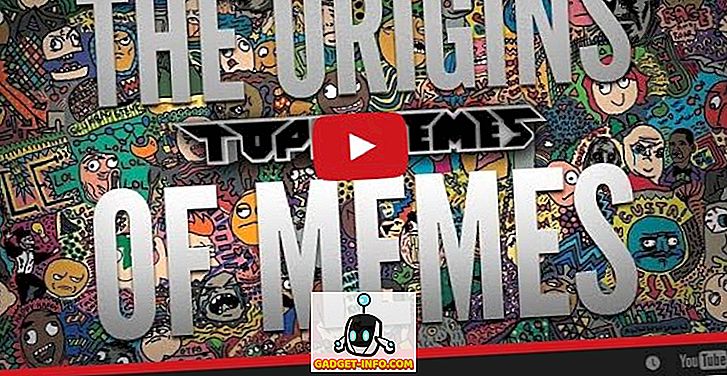






![cea mai bună galerie - O parodie a social media [Video]](https://gadget-info.com/img/best-gallery/213/parody-social-media.jpg)
